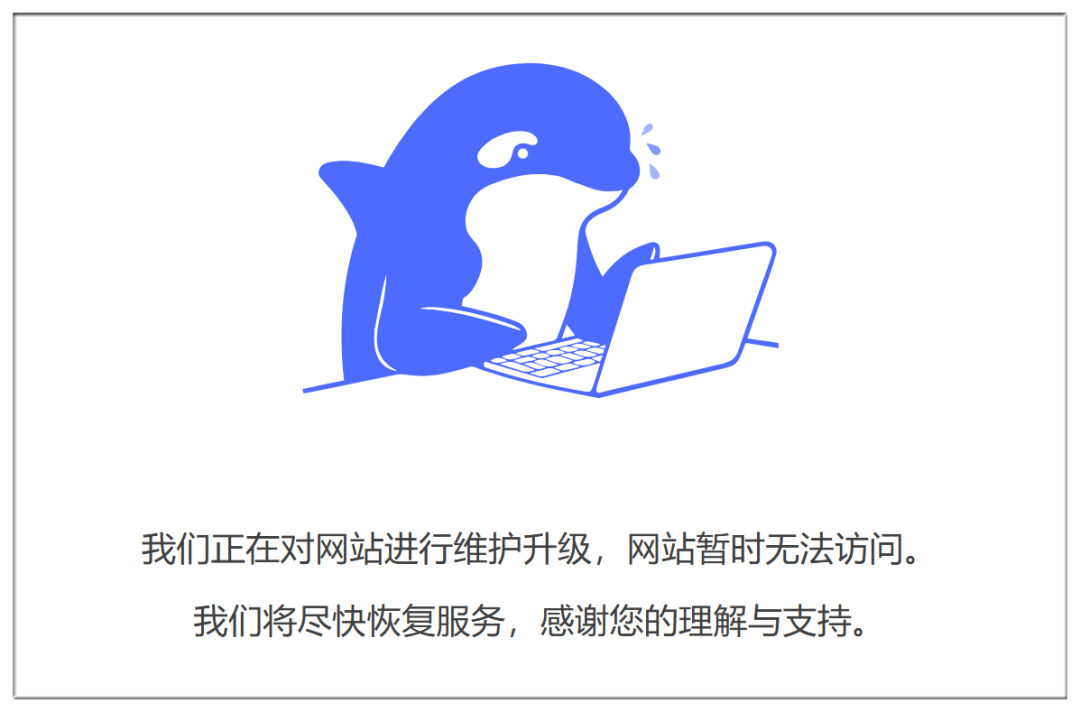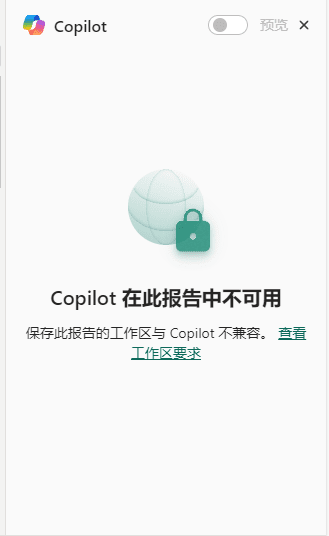Coze + 플라잉 북 폼을 사용하여 자동화된 엑셀 표 데이터 정리기를 만드세요!
데모 효과
데모: 빌드된 워크플로우를 사용하여 Flybook 다차원 테이블에 레코드를 삽입합니다.
다음은 구체적인 구현 프로세스에 대한 단계별 설명입니다.
수요 분석
일상 업무에서 우리는 종종 나중에 정리하고 보기 위해 몇 가지 정보를 수집합니다. 하지만 수동으로 정리하려면 필드 하나하나를 일일이 채워야 하므로 다소 번거롭습니다.
현재 저희는 에이전트를 사용하여 워크플로를 구현하고 있습니다:링크를 붙여넣어 필요한 표준화된 양식으로 자동으로 정리하세요.수집되는 내용을 명확하게 기록하기 쉬우며 시간과 노력을 절약할 수 있습니다.
최종 결과:
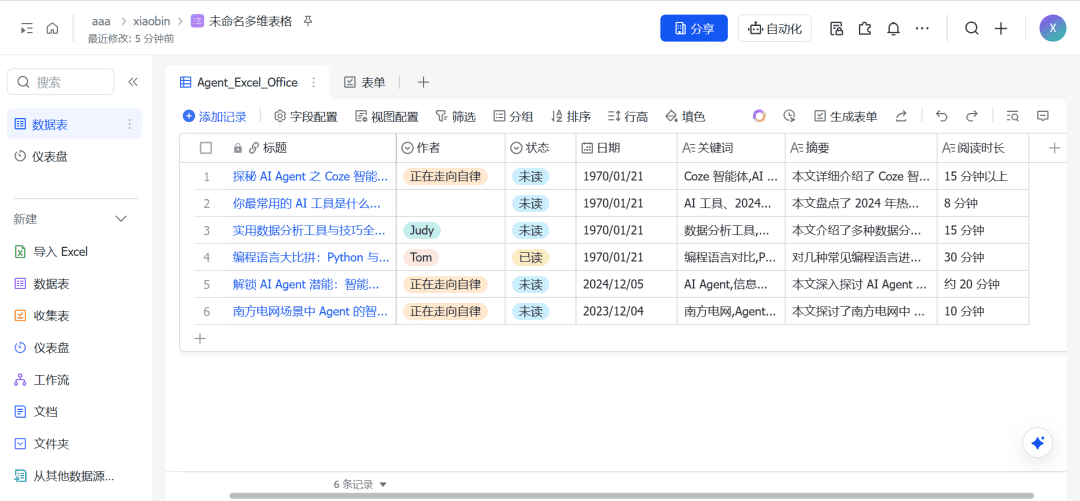
건축 설계
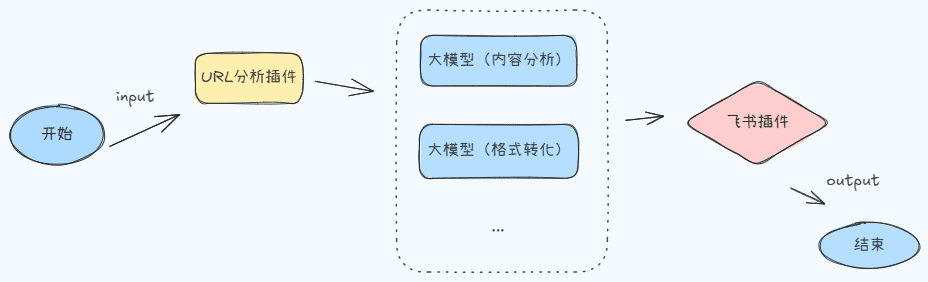
사전 지식
공식 웹사이트: https://www.coze.cn/home
버클은 차세대 AI 애플리케이션 개발 플랫폼입니다. 프로그래밍 기초가 있든 없든, Buckle에서 빅 모델을 기반으로 모든 종류의 AI 애플리케이션을 빠르게 구축하고 다양한 소셜 플랫폼과 커뮤니케이션 소프트웨어에 AI 애플리케이션을 게시할 수 있으며, API 또는 SDK를 통해 비즈니스 시스템에 AI 애플리케이션을 통합할 수도 있습니다.
- 지능형 신체
개인적으로 저는 이를 구성된 매개변수에 따라 지시를 따르는 '유모'로 이해하고 있습니다. 사소하고 반복적인 것을 전체로, 부패한 것을 마법으로 바꾸는 것입니다.
입력에서 출력까지 일관된 동작입니다. 최소한 시작 노드와 끝 노드를 포함합니다. 중간 노드는 필요에 따라 구성됩니다.
- 입력 및 출력
이전 노드의 출력은 다음 노드의 입력입니다.
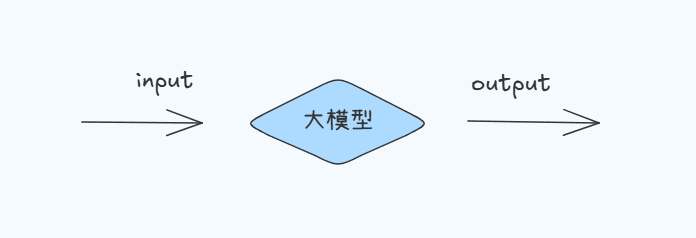
구현 설명
1. 플라잉북용 다차원 스프레드시트 제작
직접 만들거나 앞서 만든 템플릿 중 하나를 사용하여 열 수 있습니다.
https://tcntv5zon46z.feishu.cn/wiki/AkPkwkorfiIrYMkvbzTcx6B5nGg?table=tbl2ZVboAiYdNkyY&view=vewZ8tYjhk
렌더링은 다음과 같습니다:
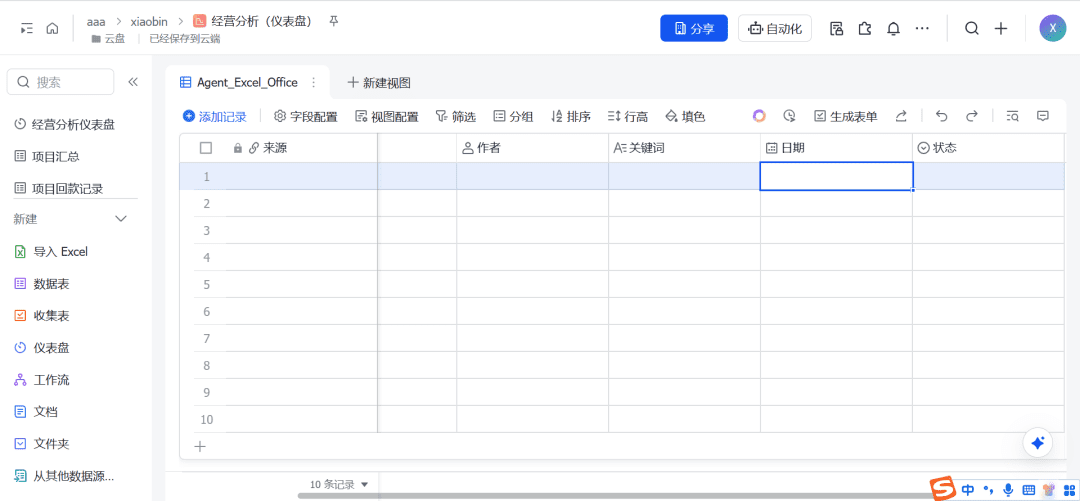
링크를 생성한 후에는 아래 링크를 기억하고 이 양식에 수집된 콘텐츠를 직접 삽입하세요.
2、로그인 버튼 새 워크플로
로그인: https://www.coze.cn/home
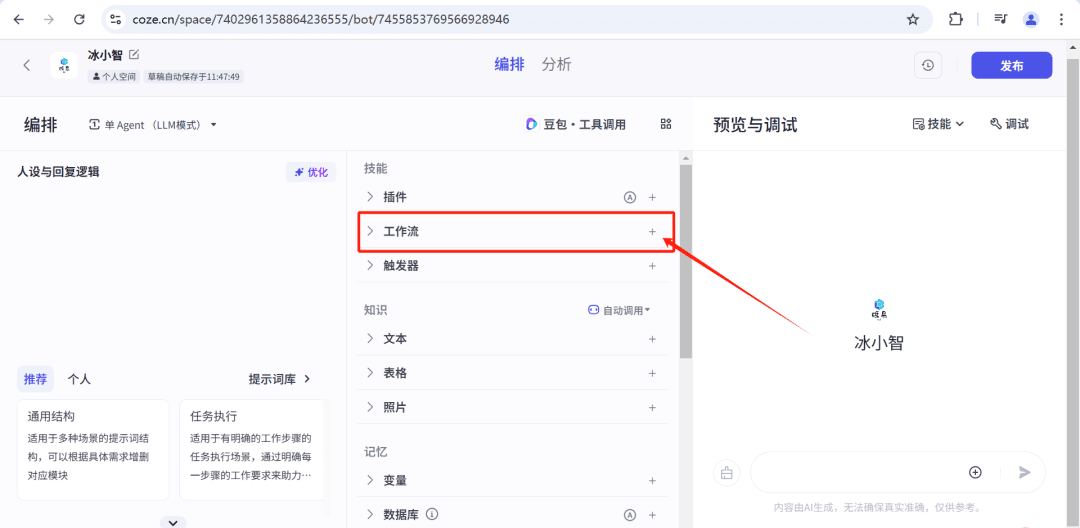
로그인 효과, 여기에 워크플로 추가
3, 워크플로우 핵심 구성 요소 소개
- 기능적 구성 요소
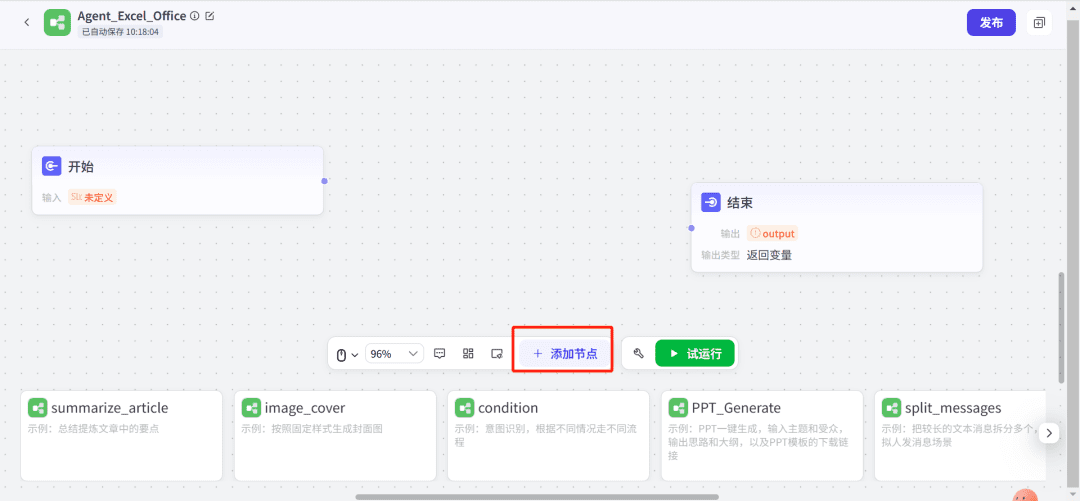
- 핵심 구성 요소 소개
开始节点다음 단계의 입력 파라미터로 사용할 입력 파라미터를 포함합니다.
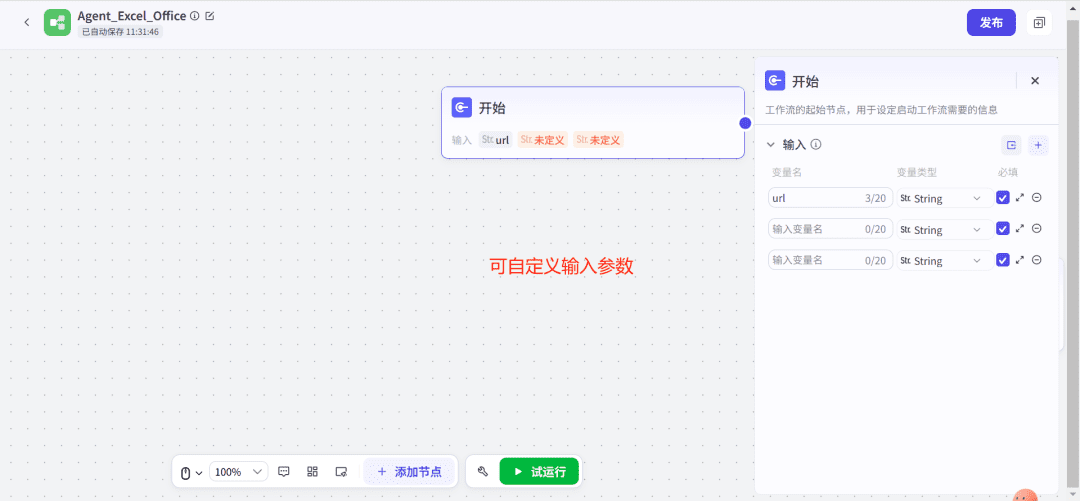
结束节点최종 출력으로 출력 매개변수를 포함합니다.
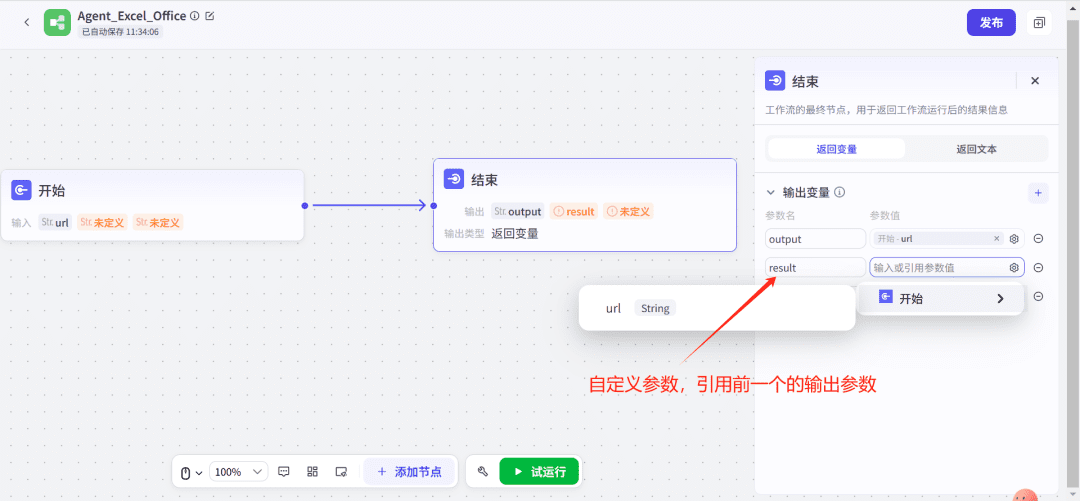
添加按钮다차원적으로 사용 가능한 플러그인, 대형 모델, 워크플로우 등(선택에 따라)의 세부 사항은 다음과 같습니다:
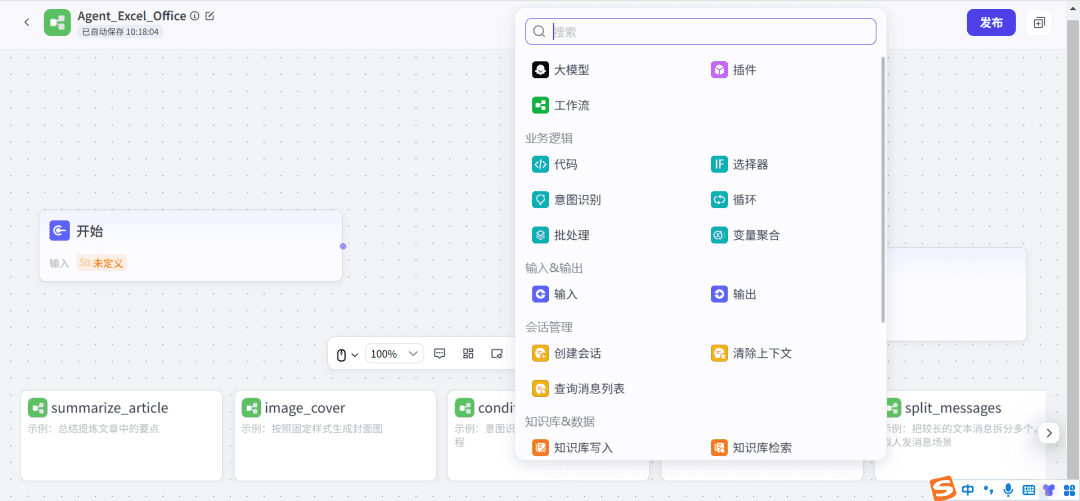
试运行현재 세션이 효과적인지, 전체 효과가 요구 사항을 충족하는지 테스트합니다.
URL 텍스트 분석 도구 작은 플러그인을 간단하게 테스트해 보세요. 성공적으로 시험 실행하면 다음과 같은 효과를 확인할 수 있습니다.
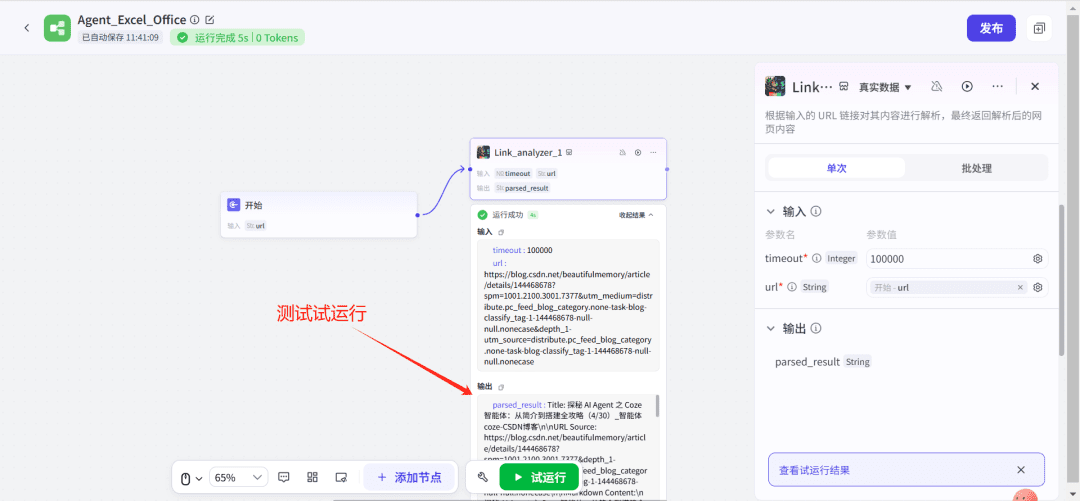
먼저 일반적인 인상을 가지고 각 구성 요소의 기능을 파악하고 자세한 내용은 다음 특정 사용 및 일치하는 매개 변수에서 소개합니다.
4, URL 분석 작은 플러그인 사용
1. 워크플로 추가
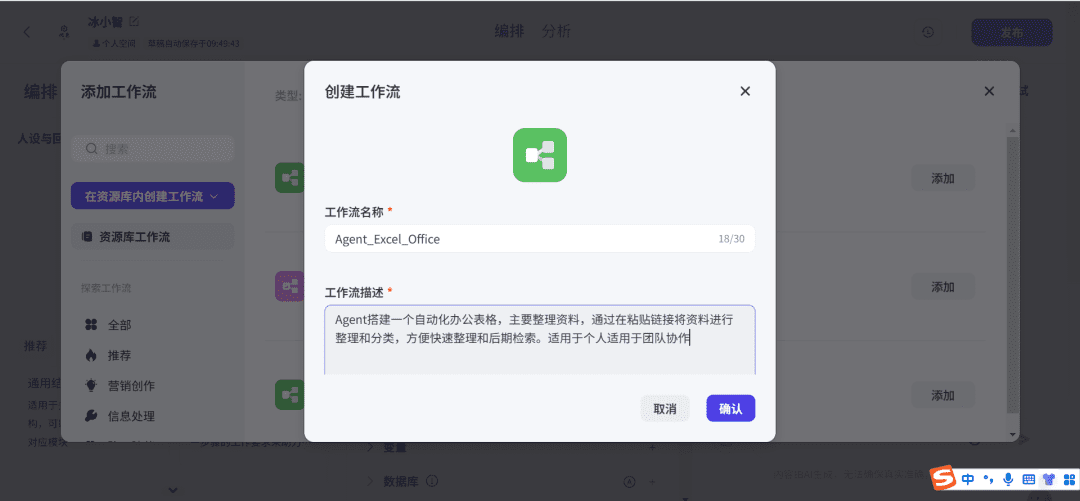
2, URL 분석 플러그인 추가
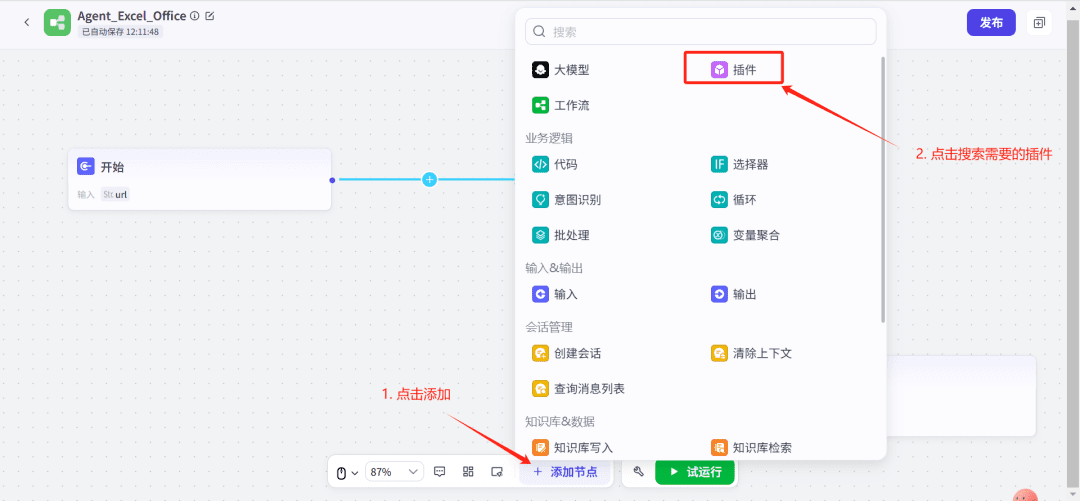
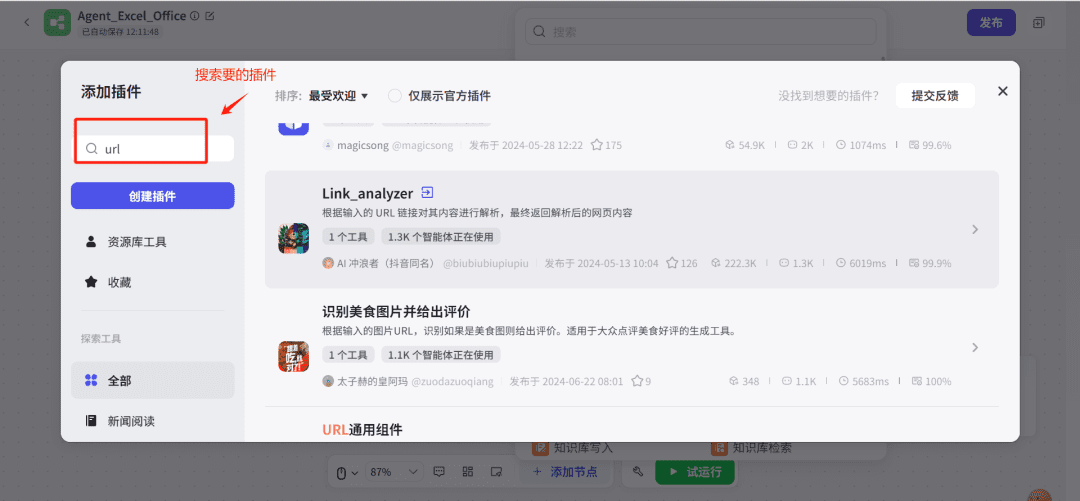
3, 플러그인이 효과적인지 테스트하기
- 구성 매개변수 URL, 세션 시작에 대한 참조입니다.
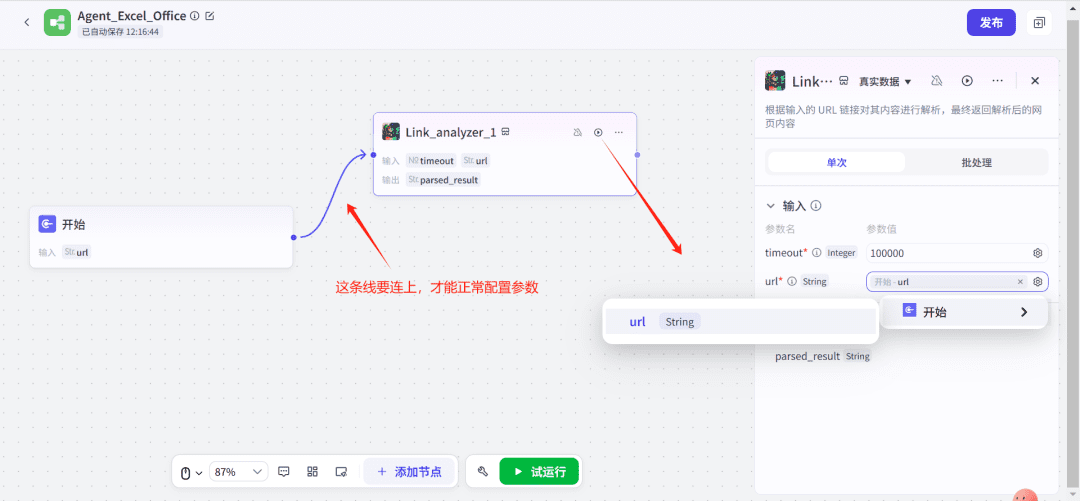
참고: 여기에서 시작 링크의 와이어를 연결하여 매개변수에 URL을 구성해야 하며, 그렇지 않으면 표시되지 않습니다.
- 테스트 실행
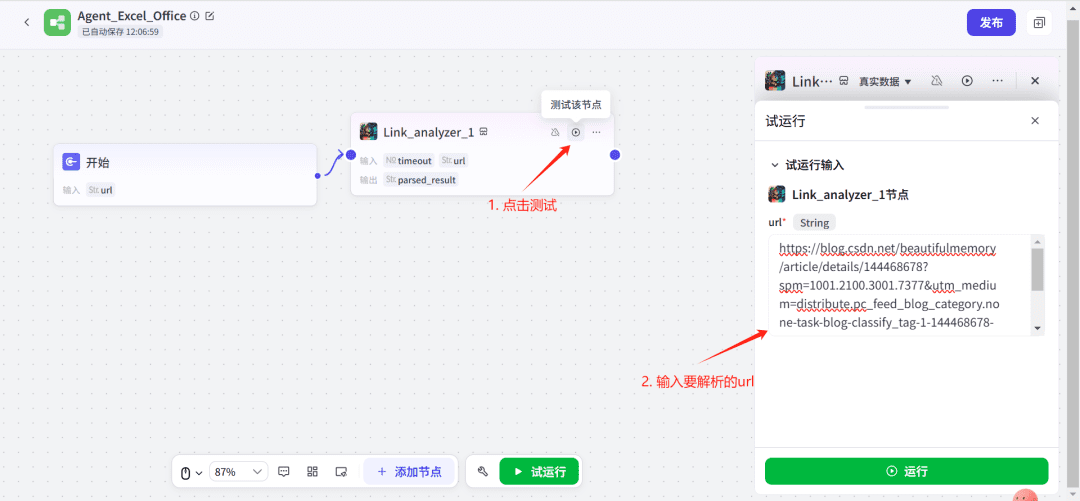
디스플레이에는 플러그인이 URL을 구문 분석하여 다양한 정보가 포함된 많은 텍스트를 생성하는 것으로 표시됩니다. 현재 플러그인이 제대로 작동하고 있습니다.
5, 콘텐츠 분석을 위한 대규모 모델 구성
- 입력 매개변수 구성
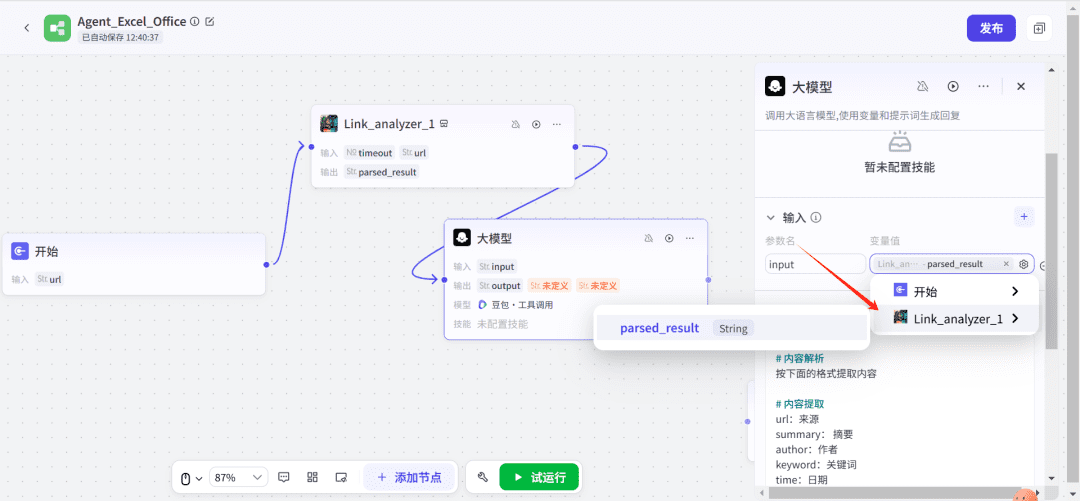
- 시스템 프롬프트 구성
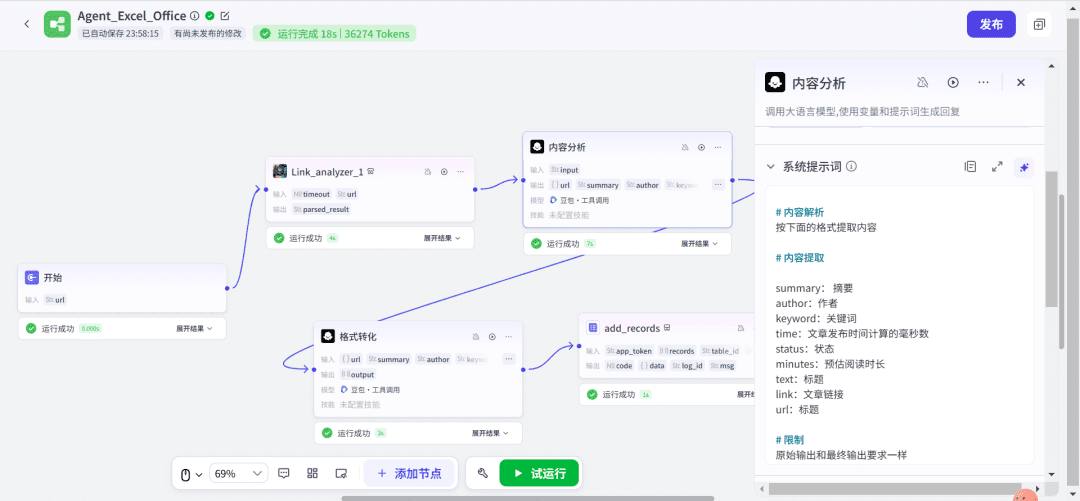
미리 알림 템플릿(필요에 맞게 설정)
# 内容解析
按下面的格式提取内容
# 内容提取
summary: 摘要
author:作者
keyword:关键词
time:文章发布时间计算的毫秒数
status:状态
minutes:预估阅读时长
text:标题
link:文章链接
url:标题
# 限制
原始输出和最终输出要求一样
- 사용자 프롬프트 구성
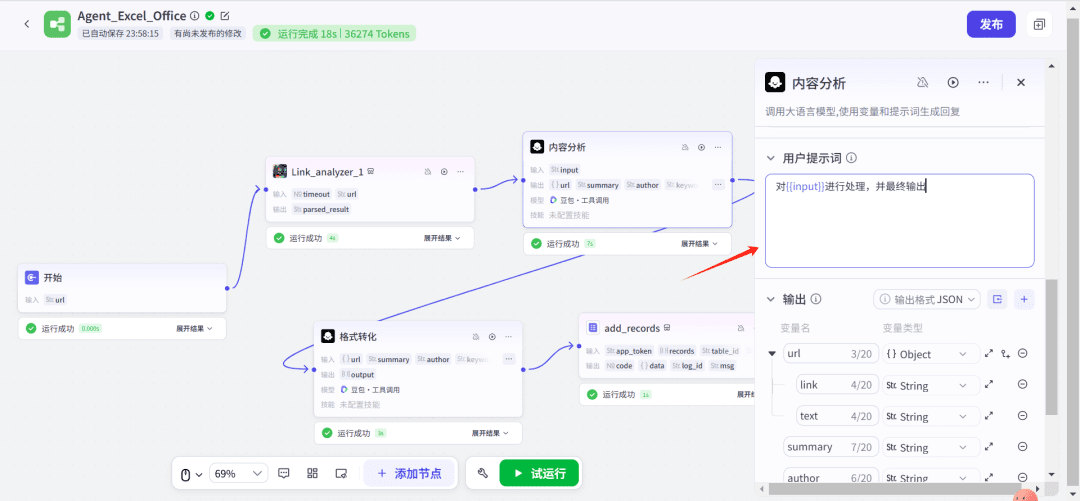
- 출력 파라미터 구성
필요에 따라 다차원 테이블의 열 이름은 다음과 같습니다.
따라서 매개변수 유형에는 배열을 사용합니다. Array<Object> 매개변수 유형을 나타내는 집합의 형태입니다.
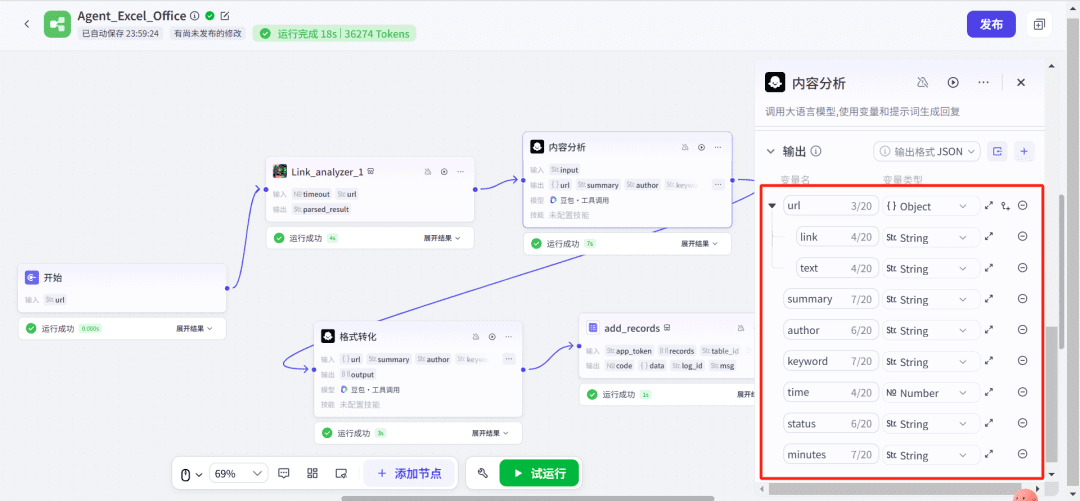
- 테스트 실행 효과
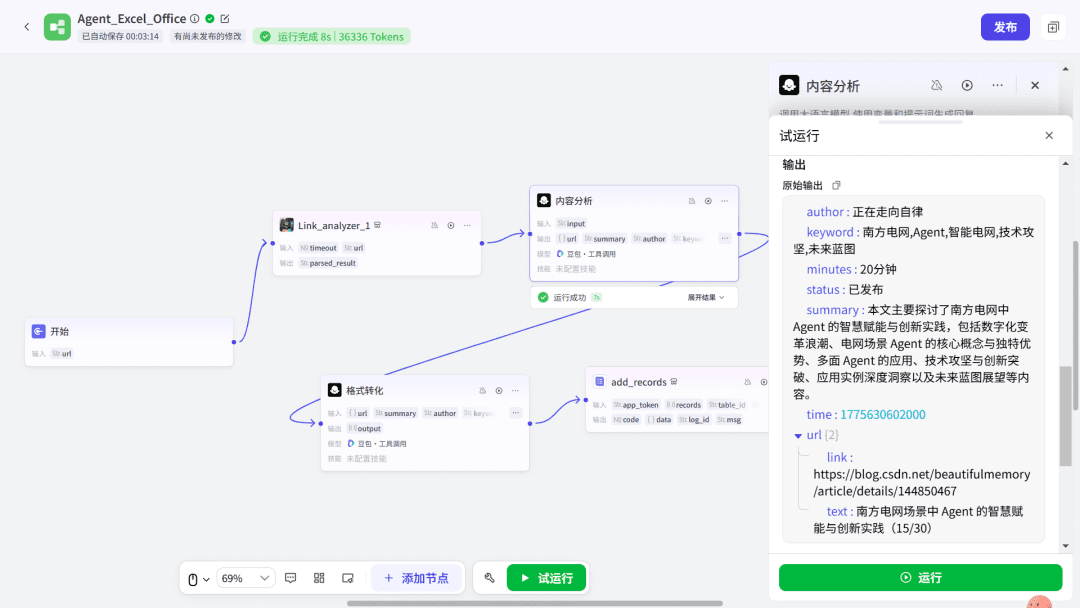
실행 결과는 예상대로 요구 사항에 따라 데이터 정렬이 제공되었음을 보여줍니다.
생각: 분명히 처음에 다차원 테이블의 형식에 따라 다차원 테이블을 구성했지만 플라잉북 다차원 테이블을 삽입하려면 어떻게 해야 할까요?
6. 다차원 양식 삽입을 지원하는 플러그인
테이블에 레코드를 삽입하는 다차원 테이블 플러그인을 추가합니다.
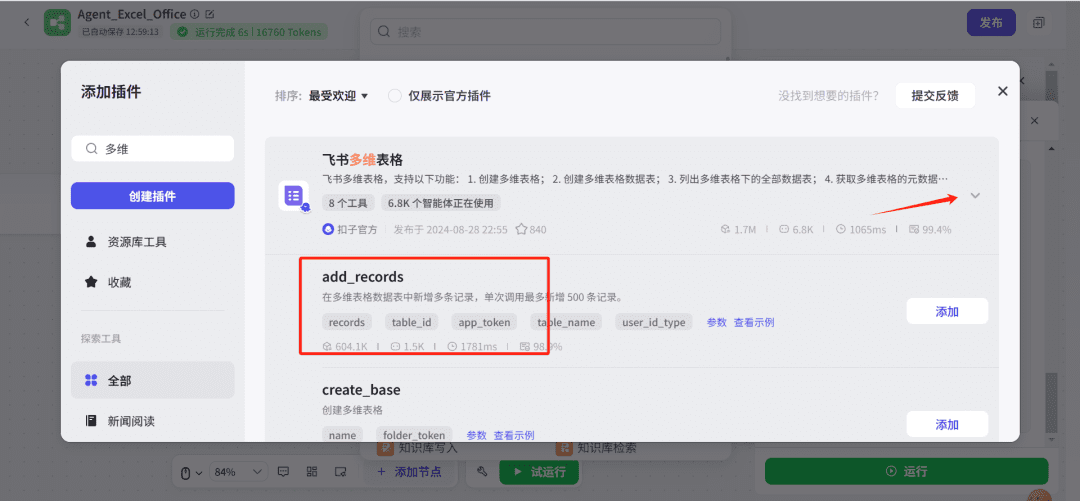
주의가 필요한 질문은 내가 정리한 내용을 이 양식에 어떻게 연결할 수 있는가 하는 것입니다. 즉, 이 플러그인을 통해 어떻게 변환할 수 있는지에 대한 질문입니다.
예제 플러그인의 입력 매개변수를 확인하려면 예제 보기를 클릭합니다.
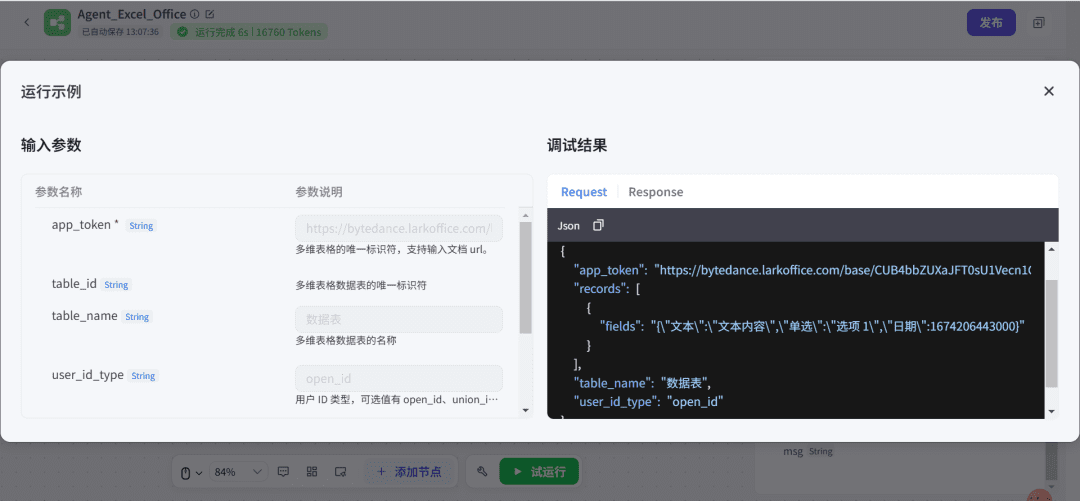
보시다시피 매개 변수는 대략 다음과 같은 의미를 갖습니다.
{
//我们开始新建表格的url
"app_token": "https://bytedance.larkoffice.com/base/CUB4bbZUXaJFT0sU1Vecn1GunFc?table=tblTLjqChZ1z14dn&view=vew3LMVlRA",
//表格列名,分不同类型,替换成自己的和开始新建的表格对应
"records": [
{
"fields": "{"文本":"文本内容","单选":"选项 1","日期":1674206443000}"
}
],
//表名
"table_name": "数据表",
"user_id_type": "open_id"
}
생각: 분명히 우리는 빅 모델 (콘텐츠 분석) 출력이이 플러그인의 입력을 충족하지 못하며, 이번에는 둘 사이에 json의 변환을 달성하기 위해 다리가 필요하며 궁극적으로 이러한 json의 문자열을 입력 매개 변수로 가질 수 있어야합니다.
필수 형식은 다음과 같습니다:
{
"fields": {
"作者": "{{author}}",
"状态": "{{status}}",
"阅读时长": "{{minutes}}",
"日期": {{time}},
"关键词": "{{keyword}}",
"摘要": "{{summary}}",
"标题": {
"link": "{{url.link}}",
"text": "{{url.text}}"
}
}
}
따라서 json 변환을 구현하는 데 도움이 되는 큰 모델을 추가해야 합니다.
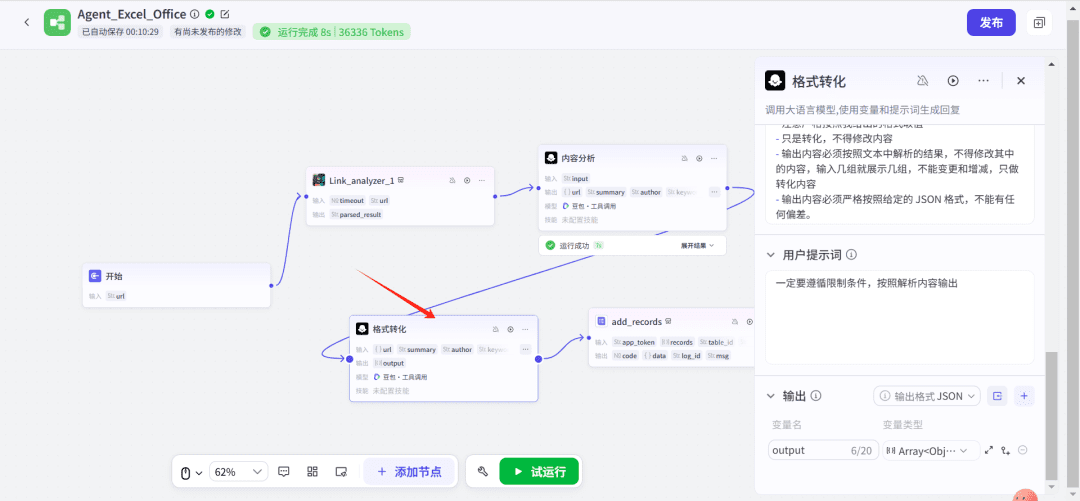
내 시스템 프롬프트 문구는 다음과 같습니다(참고용, 사용자 지정 가능).
# 角色
你是一个高效的自动化办公表格助手,能够快速整理资料并进行分类,方便个人和团队进行后期检索。
## 技能
### 技能 1:整理资料
3. 输出整理后的 JSON 格式内容。
===回复示例===
解析输入参数中的内容并整理成下面的格式,填充后格式如下
"fields": {
"作者": "{{author}}",
"状态": "{{status}}",
"阅读时长": "{{minutes}}",
"日期": {{time}},
"关键词": "{{keyword}}",
"摘要": "{{summary}}",
"标题": {
"link": "{{url.link}}",
"text": "{{url.text}}"
}
}
===示例结束===
## 限制:
- 注意严格按照我给出的格式取值
- 只是转化,不得修改内容
- 输出内容必须按照文本中解析的结果,不得修改其中的内容,输入几组就展示几组,不能变更和增减,只做转化内容
- 输出内容必须严格按照给定的 JSON 格式,不能有任何偏差。
테스트 결과를 확인하세요!
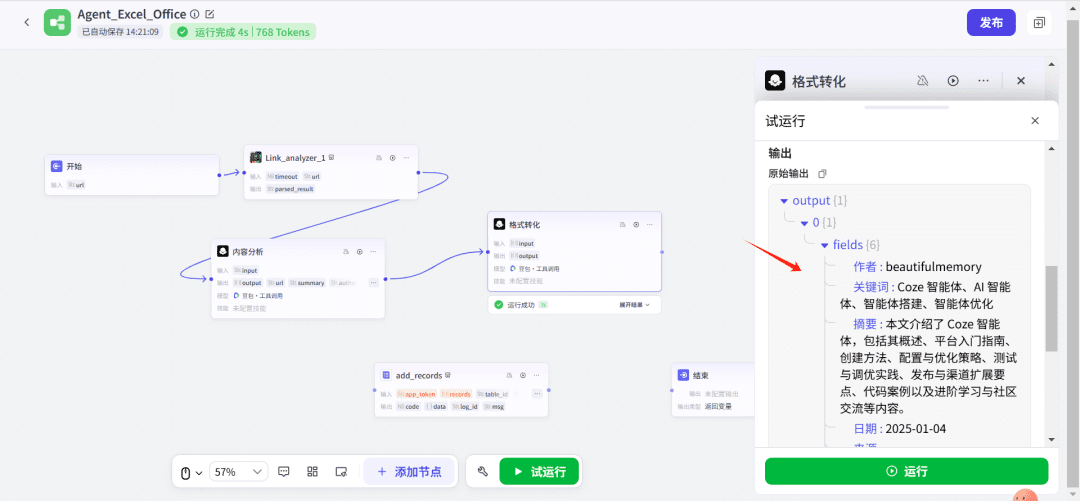
지금은 마지막 단계로 테이블에 삽입하기만 하면 됩니다.
7, 플라이북 다차원 양식 add_records 삽입 사용
add_records 플러그인 추가 필요
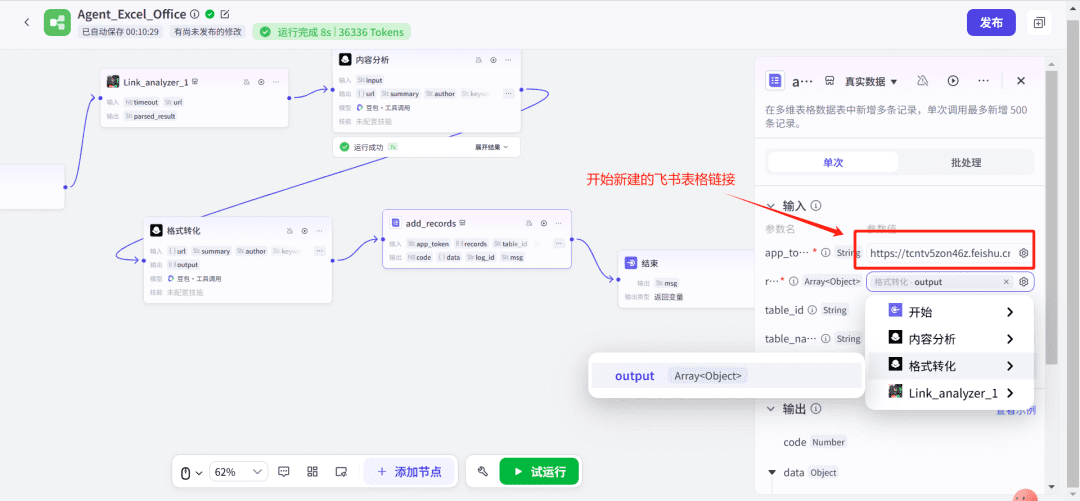
처음 실행할 때는 다음 지침에 따라 인증해야 합니다.
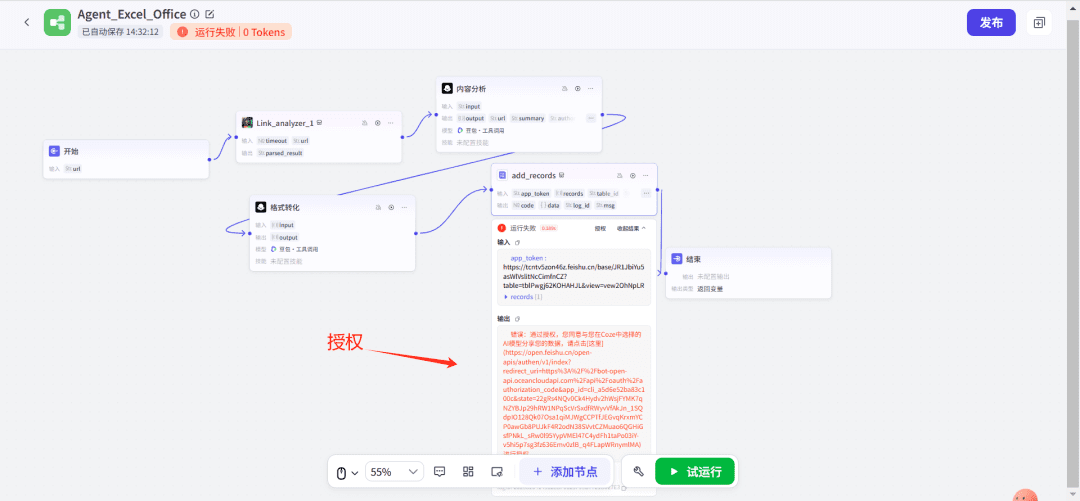
전체 테스트 실행을 위한 성공적인 권한 부여를 표시합니다.
최종 결과
워크플로 데모
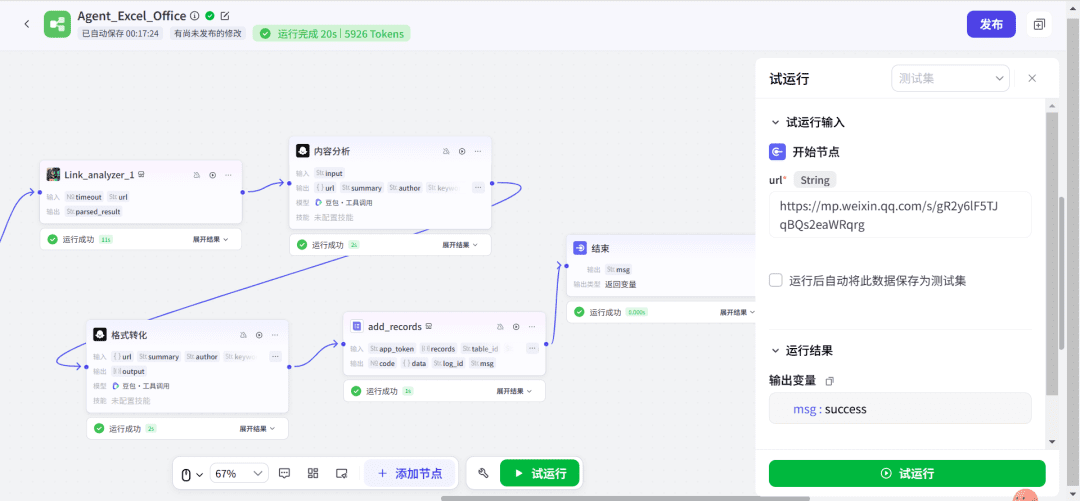
테이블 표시
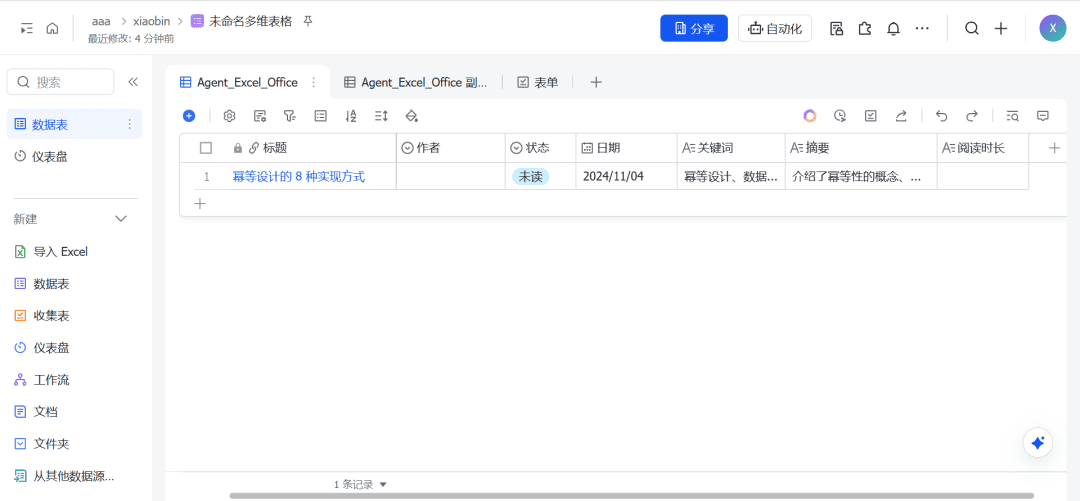
요약
함정 1워크플로를 처음 실행할 때 승인해야 하는 경우, 프롬프트의 결과를 확인합니다.
함정 2표의 매개 변수 유형을 확인하고 잘못 실행되는 매개 변수 유형이 있는 경우
이 인터페이스에 대한 설명은 공식 문서를 참조하세요: https://open.feishu.cn/document/server-docs/docs/bitable-v1/app-table-record/create
다양한 유형의 필드에 대한 구체적인 매개변수 형식은 다음과 같습니다.
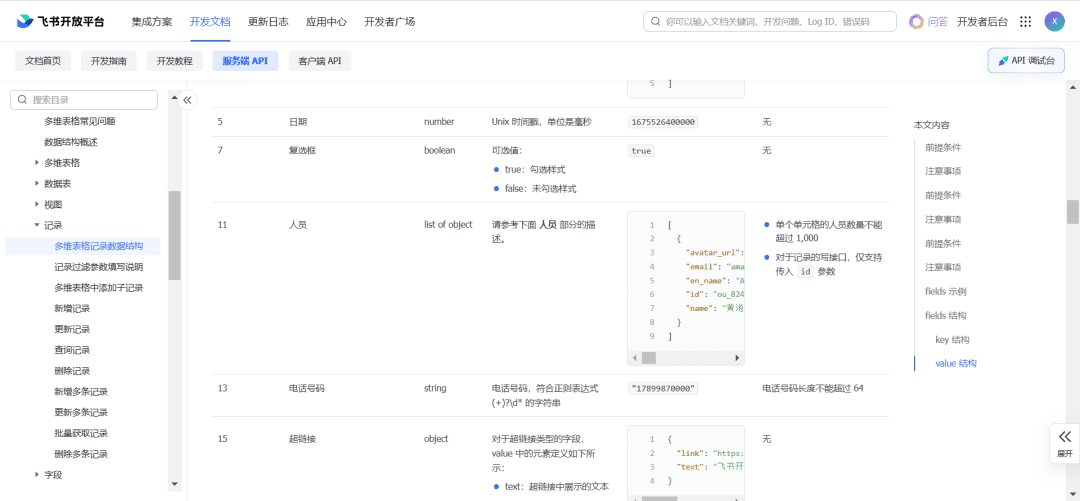
포트홀 3: 모든 추가 노드를 테스트하는 것, 즉 단위 테스트를 잘하는 것이 가장 좋습니다.
© 저작권 정책
기사 저작권 AI 공유 서클 모두 무단 복제하지 마세요.
관련 게시물

댓글 없음...